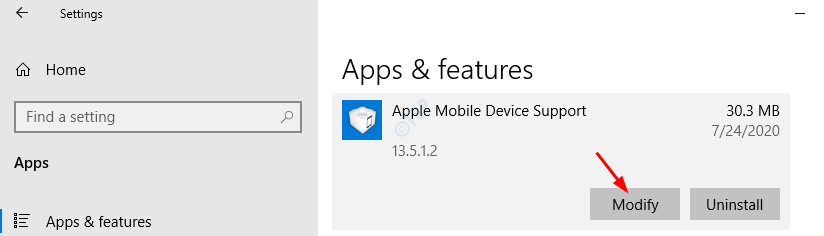LogiLDA.dll on dünaamiline linkide teegi fail, mis töötab Windows 10 taustal ja otsib teie arvutis olevate Logitechi seadmete jaoks uusi värskendatud draivereid. Mõned kasutajad teatavad probleemiga silmitsi seismisest, kuna nad saavad pidevalt veateate, mis ütleb:C: \ Windows \ System32 \ LogiLDA.dll käivitamisel ilmnes probleem. Määratud moodulit ei leitud“. Kui saate arvutis mingisuguse sõnumi, ärge muretsege. Lihtsalt järgides neid lihtsaid parandusi, saate probleemi kiiresti lahendada. Enne paranduste jätkamist peate kõigepealt proovima neid lahendusi ja kontrollima, kas need toimivad või mitte.
Lahendused–
1. Ühendage seade lahti ja seejärel ühendage uuesti probleemiga silmitsi. Kontrollige, kas teil on ikka veateate ees.
2. Taaskäivitage kontrollige pärast taaskäivitamist, kas teil on ikka viga ees või mitte.
Fix-1 Keela LogiLDA- automaatne käivitamine
1. Vajutage Ctrl + Tõst + Enter avamiseks Task Manager aken.
2. Minge nüüdKäivitamine”Vahekaart.
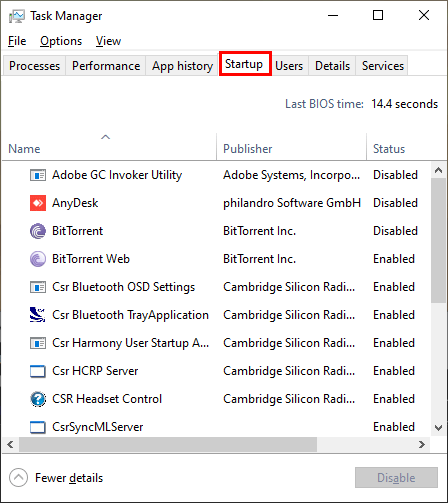
3. Seejärel kerige alla, et leidaLogitechi allalaadimisabiline“.
4. Paremklõps ja klõpsake seejärel nuppuKeela“.
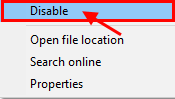
Nüüd sulgege Task Manager.
Taaskäivitage pärast taaskäivitamist ei tohiks te viga uuesti silmitsi seista.
Fix-2 Kustuta Logitechi allalaadimisabiline võti-
1. Vajutades nuppu Windowsi võti koosR‘Klahvi, mille saate avada Jookse terminal.
2. Seejärel tippigeregeditJa seejärel klõpsake nuppuOkei“.

3. Nüüd navigeerige selle klahvi juurde Registriredaktor–
HKEY_LOCAL_MACHINE \ Software \ Microsoft \ Windows \ CurrentVersion \ Run
Paremal paanil leidkeLogitechi allalaadimisabiline”Ja paremklõps sellel ja seejärel klõpsake nuppuKustuta“.
Sulgege Registriredaktor.
Taaskäivitage oma süsteemi.
LogiLDA.dll ei tohiks probleeme tekitada.
Fix-3 desinstallige tarkvara Logitech Setpoint-
1. Vajutage Windowsi klahv + R avamiseks Jookse aknas.
2. Kirjuta see Jookse käsk Jookse aknas klõpsake nuppuOkei“.
appwiz.cpl

2. Nüüd saate rakenduste loendist teadaLogitech SetPoint”Ja topeltklõps desinstallimisprotsessi alustamiseks.
3. Viige desinstallimisprotsess lõpule ja pärast protsessi lõppu taaskäivitage sinu arvuti.
Fix-4 Uuendage hiire draiver-
1. Vajutades nuppu Windowsi võti koosR‘Võti avab Jookse aken.
2. Aastal Jookse aken, tippige “devmgmt.mscJa seejärel klõpsake nuppuOkei“.

2. Nüüd klõpsake nuppuHiired ja muud osutusseadmed“.
3. Paremklõps praegu kasutatavas hiireseadmes. Nüüd. Kliki "Draiveri värskendamine“.
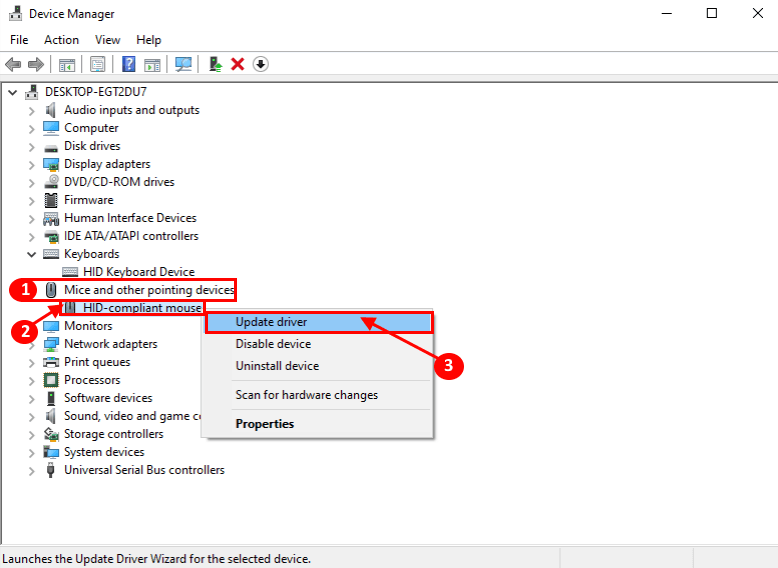
3. Seejärel klõpsake nuppuDraiveritarkvara värskendatud otsimine automaatselt“.

Oodake, kuni Windows otsib teie hiire jaoks ühilduvat draiverit, laadib selle alla ja installib.
Taaskäivitage sinu arvuti.
Teil ei tohiks oma arvutis LogiLDA.dll-ga probleeme tekkida.
Fix-5 Hiire draiveri desinstallimine ja uuesti installimine-
Hiire draiveri desinstallimiseks toimige järgmiselt.
1. Avage a Jookse terminali, vajutades nuppu Windowsi klahv + R.
2. Aastal Jookse tippige või kopeerige-kleepige see käsk ja seejärel klõpsakeOkei“.
devmgmt.msc

2. Aastal Seadmehaldus kasuliku akna otsigeHiired ja muud osutusseadmed“. Laiendage seda, klõpsates sellel.
3. Pärast seda, paremklõps klõpsake kasutataval hiirel nuppu “Desinstallige seade“.

Järgmistes sammudes teeme installige hiire draiver uuesti-
1. meetod
Taaskäivitage seade ja kontrollige, kas draiver töötab või mitte.
2. meetod–
Kui draiverit lihtsalt arvuti taaskäivitamisel ei installitud, toimige draiveri käsitsi installimiseks järgmiselt.
1. Pärast avamist Seadmehaldus aknas klõpsake nuppuTegevus“.
2. Klõpsake uuesti nupul „Otsige riistvaramuutusi“.

2. See leiab desinstallitud juht ja installima jälle juht.
Sulge Seadmehaldus aken.
LogiLDA.dll-ga seotud probleem tuleks lahendada.